為了更好的掌握各個班級學習的整體情況,有時候我們要制作成績分析表,并且對各個同學的成績進行排名,因而我們就要學會排名的方法和技巧哦。
1、首先打開我們原有的成績表,在表格最右邊各列分別輸入“總分”“年級排名”,如圖
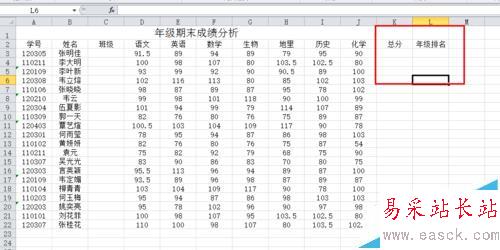
2、接下來,點擊總分下的一個框K3,再點擊“開始”菜單“編輯”里的“自動求和”,此時表格就會自動框選出你要求和的數據,再按“Enter”,總分就會出來
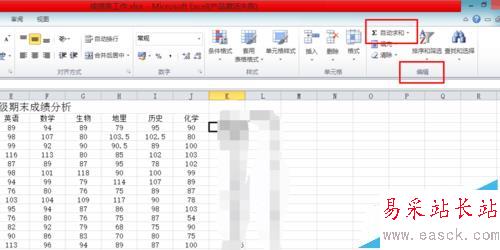
3、或者直接在K3單元格中,輸入“=SUM(D3:J3)”(表示D3單元格到J3單元格之和),然后按“Enter”
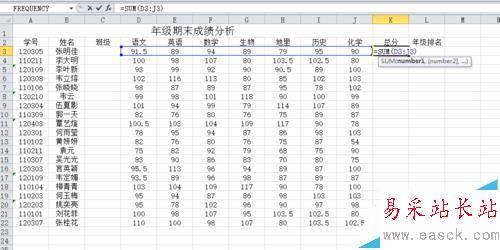
4、然后點擊K3單元格,把鼠標移動到單元格右下角,變成一個實心+時,點擊鼠標往下拖動(填充柄),就可以得到全部的總分
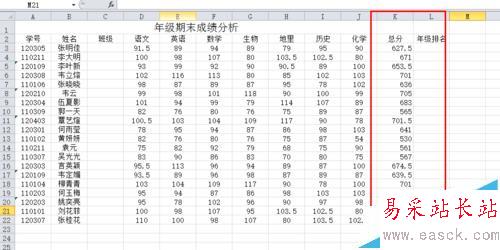
5、點擊L3單元格,再在“公式”中“插入函數”找到“全部”下的“RANK”,如圖
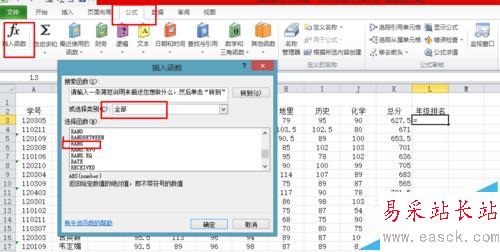
6、點擊確定就會彈出一個對話框,我們在框中的number中選中第一個同學的總分K3框,在Ref中選中所有同學的總分K3:K22,在Order中輸入0,然后點擊確定,就會得出第一個同學的排名,再用填充柄填充其他同學的排名,如上
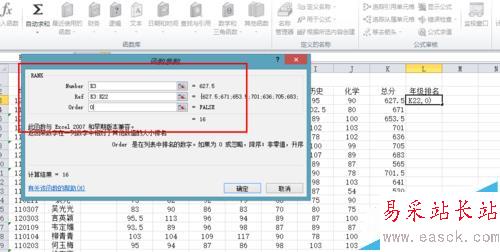
7、或者直接在單元格L3中輸入“=RANK(K3,K$3:K$22,0)”,按Enter,再用填充柄填充即可。
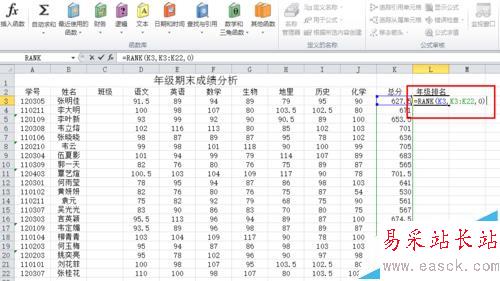
相關推薦:
excel表格中怎么做簡單乘法公式計算?
Excel表格怎么使用相對標準偏差計算公式處理數據?
excel怎么計算NPV凈現值? 凈現值npv計算公式的使用教程
新聞熱點
疑難解答